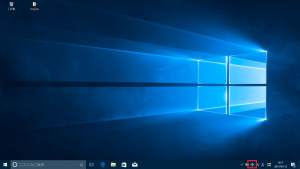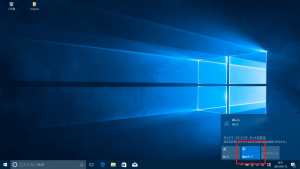Windows10のパソコンが突然インターネットに繋がらなくなった場合の対処法~飛行機のマーク~
公開日:
:
最終更新日:2017/08/22
よくある相談
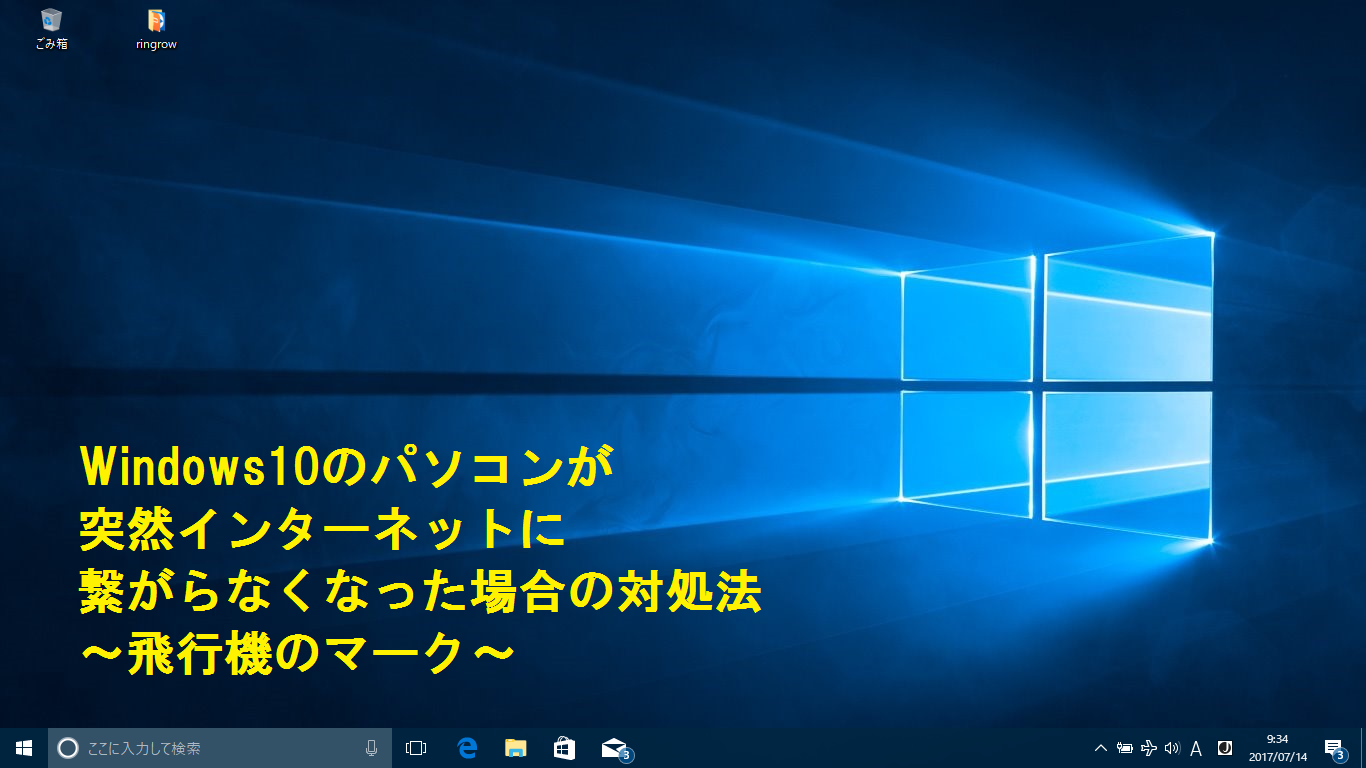
今回も、Windows10のパソコンが突然インターネットに繋がらなくなった場合の確認事項や、対処方法をご紹介していきますよ~!
前回同様、まずは、画面右下の電波マークの状態から見ていきましょう☆
※有線ケーブルを接続している場合は、外してからチェックしてください!
飛行機のマークがついている
機内モードになっていないかを確認
画面右下のネットワークアクセスのマークが、飛行機のマークになっている場合は、機内モードになっている状態です。下記の方法で、機内モードを解除しましょう!
③[機内モード]が灰色になり、飛行機のマークが電波マークに替わりました!
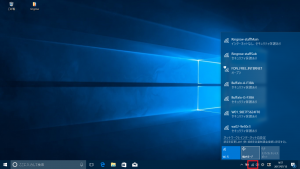
飛行機マークは機内モードのマークなんですね!
飛行機に乗るときは、こちらの設定にしてくださいね(^O^)
シリーズでインターネットに繋がらなくなった場合の対処法をご紹介してきましたが、いかがでしたでしょうか。
突然インターネットに繋がらなくなってしまうと非常に困りますが、電波マークの状態だけでも原因はある程度絞ることができるので、まずは冷静に確認してみてくださいね☆
次回もお楽しみに♪
担当:草川
関連記事
-

-
音が小さい!! 最大音量を上げる方法(Windows11の場合)
以前の記事ではインターネット動画の音が小さい場合の対処法やWindows10(ウィンドウズ
-

-
【知っておこう】Windows10のサポート終了とWindows11への買い替え・アップグレードについて解説
この記事を書いている2023年8月現在、多くの方が「Windows10(ウィンドウズテン)
-

-
【ペイント】文字を縦書きで入力する方法
前回は、ペイントで文字入力をした際に、90度左に文字が回転してしまう場合の対処法をご紹介し
-

-
iTunesのソフトインストールについて
以前の記事においてiTunes(アイチューンズ)の音楽データの移行についてご案内しましたが
-

-
圧縮フォルダーの作成方法
自身で作成した文章データや写真データをパソコンに保存し、そのデータを誰かと共有することがあ
-

-
サブ機って何?快適パソコンライフのご紹介
仕事や趣味など生活の一部においてパソコンは欠かせない存在。そんなパソコンライフをより快適に
-

-
Windows10で印刷がうまくいかない場合の対処法①
パソコンを買い換えた際に、きちんとプリンターのドライバーをインストールしたはずなのに、印刷し
-
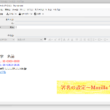
-
署名の設定~Mozilla Thunderbird~②
今回は、Mozilla Thunderbird(モジラ サンダーバード)の署名を文字の色や
-

-
テザリングの方法と注意点①
テザリングって、聞いたことありますか?繋ぐ、連結するというような意味で、一般的にはスマホの
-

-
エクセルで一部の範囲を指定して印刷する方法 ~印刷範囲の設定~
たくさんのデータが入ったExcel(エクセル)ファイルを印刷する際に、印刷したい範囲以外も